Steam не определяет файлы игры: 3 способа исправить (08.17.25)
Steam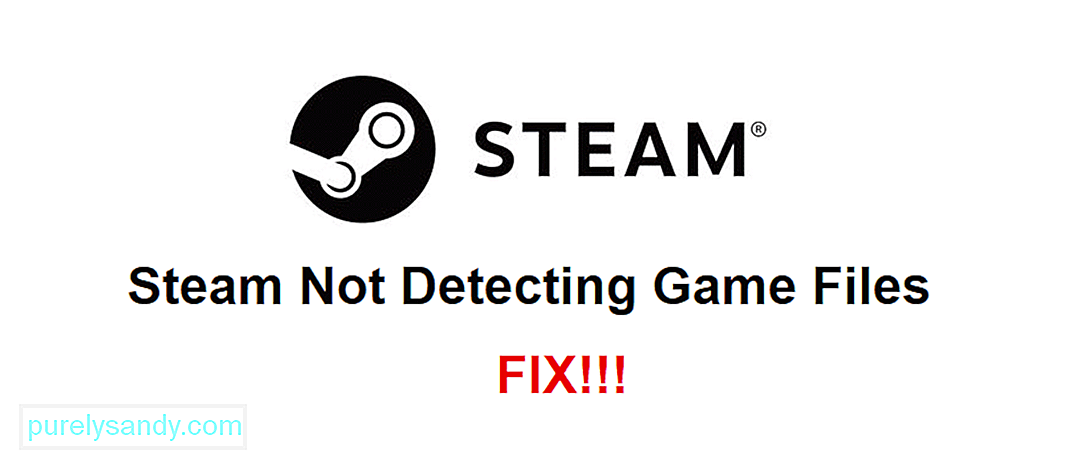 не обнаруживает игровые файлы.
не обнаруживает игровые файлы. Steam не позволит вам запускать игры и, очевидно, не позволит вам играть в них, если не распознает все файлы игры, установленные на вашем устройстве. Без этих игровых файлов платформа не сможет различать игры и не сможет запускать те, которые вы установили на свое устройство.
Есть много сообщений о случаях, связанных с такой проблемой, даже если все файлы игры есть и ни один из них не поврежден. Если вы тоже столкнулись с такой проблемой, вот некоторые из лучших решений этой проблемы, которые, как правило, работают для большинства пользователей.
Как исправить, что Steam не обнаруживает игровые файлы?Первое и наиболее логичное решение этой проблемы - удалить и переустановить игру, которая вызывает эту проблему. Если эта проблема связана с конкретной игрой или несколькими конкретными играми, а не со всеми из тех, что установлены на вашем компьютере, то это лучшее решение, которое вы можете попробовать. Возможно, все эти игры не запущены, потому что их игровые файлы были удалены или повреждены.
При удалении игры будут удалены все файлы, а при повторной установке все они будут восстановлены, включая те, которые были удалены и / или повреждены. Вот почему вы должны сначала попробовать это решение для конкретных игр, вызывающих проблему. Несмотря на то, что это трудоемкое решение, в большинстве случаев оно работает.
Эта проблема также возникает много, когда игроки устанавливают игры вне основной папки Steam, которую платформа автоматически создает на их ПК. Чтобы решить эту проблему, первое, что вам нужно сделать, это открыть клиент Steam на своем компьютере.
Запустите клиент и перейдите к его настройкам, где вы найдете меню, в котором можно изменить некоторые параметры загрузки. Это меню также позволит вам открыть окно со всеми вашими текущими папками Steam. Откройте указанное окно и нажмите кнопку «Добавить папку Steam». Теперь выберите папку, в которую вы установили свои игры, в появившемся меню. После этого Steam сможет распознать все игровые файлы на вашем устройстве.
Если это не помогло либо вы можете попытаться заставить Steam распознавать файлы игры на вашем ПК с помощью файлов .acf. Все, что вам нужно сделать, это пройти по пути «C: \ Program Files (x86) \ Steam \ Steamapps», а затем найти все текущие файлы .acf. Вырежьте все это и вставьте в другую папку. Теперь запустите Steam и попробуйте запустить любую из установленных вами игр. Скорее всего, игра не запустится.
Теперь выйдите из приложения Steam, снова вырежьте все файлы .acf и вставьте их обратно в исходную папку, из которой вы их удалили. Теперь снова откройте Steam, и он должен распознать все различные игры, которые вы сейчас установили и которые есть в вашей библиотеке.
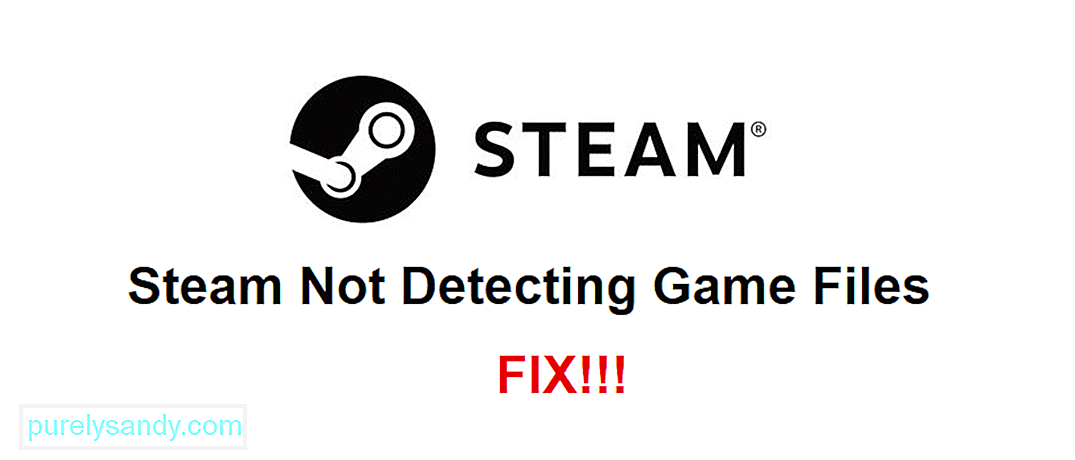
YouTube видео: Steam не определяет файлы игры: 3 способа исправить
08, 2025

